简介:
电脑键盘突然无法打字可能让很多用户感到困惑和不安。无论是因为工作需求,还是日常使用,一个无法正常输入的键盘都会带来显著的不便。在这篇文章中,我们将全面介绍如何通过五个简单的步骤来解决这个问题,帮助您快速恢复键盘正常功能。
工具原料:
系统版本:Windows 11, macOS Monterey
品牌型号:Dell XPS 13, MacBook Pro 2022
软件版本:Microsoft Office 365, Google Chrome最新版
一、检查键盘连接1、首先,确保键盘的连接没有问题。对于使用外接键盘的用户来说,检查键盘与电脑的连接线或无线接收器是十分必要的。拔下连接线或接收器后重新插入,确保接口清洁且连接紧密。
2、若使用的是蓝牙键盘,请检查蓝牙是否已在系统中开启,并确保蓝牙键盘与电脑正确配对。
二、检查键盘输入设置1、在Windows系统中,打开“设置”>“时间和语言”>“语言和区域”,确保输入法设置正常。可以尝试移除并重新添加输入法,或切换不同输入法进行测试。
2、对于macOS用户,前往“系统偏好设置”>“键盘”>“输入法”,检查是否选择了正确的输入来源。
三、检测硬件驱动问题1、硬件驱动问题也是键盘无法正常使用的重要原因之一。在Windows电脑上,右键点击“此电脑”,选择“管理”>“设备管理器”。找到“键盘”项,右击并选择“更新驱动程序”。
2、若更新驱动程序后仍无效,您可以尝试卸载设备驱动程序,再重新启动计算机,以自动重新安装驱动程序。
四、检查键盘是否损坏1、物理损坏的键盘将无法通过软件修复。检查键盘表面是否有明显的液体渗漏、按键失灵或其它物理损坏现象。
2、尝试将键盘连接到另一台电脑上以验证硬件情况。若在其他设备上也无法正常使用,很可能需要更换键盘。
五、系统故障排查与修复1、有时,系统文件损坏可能导致键盘使用不正常。在Windows上,您可以打开命令提示符,输入“sfc /scannow”来扫描并修复系统文件。
2、对于macOS,您可以通过重启进入“恢复模式”,然后使用“磁盘工具”进行磁盘修复。
拓展知识:1、键盘快捷键:了解基础的键盘快捷键可以提升工作效率。例如,在Windows系统中,Ctrl+C复制,Ctrl+V粘贴。而在macOS中,Command+C为复制,Command+V为粘贴。
2、键盘保养:定期清理键盘有助于延长其寿命。可以使用压缩空气和软布轻轻擦拭,避免液体接触键盘。
3、外接设备兼容性:在购买外接键盘前,确保其与自己的系统兼容,尤其是在使用非标准或高端功能时。
总结:
通过以上五个步骤,我们可以轻松解决键盘无法打字的问题。在尝试逐步排查问题时,请务必遵循每个步骤,以提高解决问题的效率。定期维护和正确的使用习惯也有助于避免类似问题的再次发生。